فہرست کا خانہ
ایک ایکسل فائل دو وجوہات کی بنا پر صرف پڑھنے موڈ میں ہوسکتی ہے ایک یہ کہ اگر کسی مصنف نے جان بوجھ کر سیکیورٹی کے مسائل کے لیے ایسا کیا ہے ورنہ کسی نے بھی انٹرنیٹ سے فائل ڈاؤن لوڈ کی ہے۔ اس آرٹیکل میں، میں یہ بتانے جا رہا ہوں کہ صرف پڑھیں ایکسل سے کیسے ہٹایا جائے
طریقوں کی وضاحت کرنے کے لیے، میں ایک فائل استعمال کرنے جا رہا ہوں جس میں ایک شیٹ ہے جہاں فائل کی خصوصیات ہیں۔ صرف پڑھنے پر سیٹ کریں۔

پریکٹس کے لیے ڈاؤن لوڈ کریں
Remove Remove Only Read Only.xlsx ڈاؤن لوڈ فائل کو کھولنے کے لیے پاس ورڈ استعمال کریں۔ 1234
ایکسل سے صرف پڑھنے کو ہٹانے کے 7 طریقے
1. ایکسل میں فائنل کے بطور نشان زد سے صرف پڑھنے کو ہٹا دیں
اگر آپ شیٹ میں ترمیم کرنا چاہتے ہیں لیکن یہ ایک اطلاع دکھاتا ہے جہاں یہ کہتا ہے کہ فائنل کے طور پر نشان زد کیا گیا ہے ۔
شیٹ کو ترمیم کرنے کے لیے آپ کو صرف بہرحال ترمیم کریں پر کلک کرنا ہوگا۔
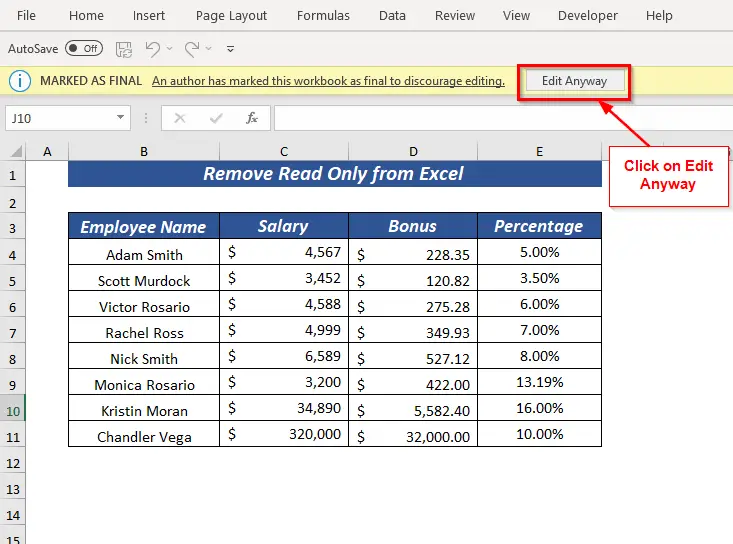
لہذا، یہ فائنل کے طور پر نشان زد سے صرف پڑھنے کو ہٹا دے گا۔
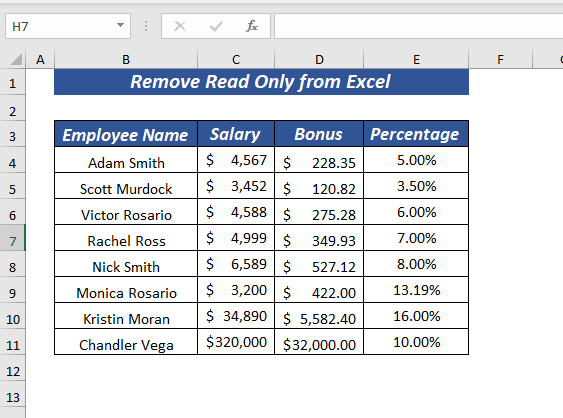 <3
<3
مزید پڑھیں: ایکسل میں واٹر مارک کو کیسے ہٹایا جائے (3 طریقے)
2. صرف پڑھنے کو ہٹائیں جہاں صرف پڑھنے کی سفارش کی جاتی ہے
<0 فائل یا ورک بک سے صرف پڑھیں۔2.1۔ بہر حال ترمیم پر کلک کریں
صرف پڑھنے کو ہٹانے کے لیے اور شیٹ کو قابل تدوین بنانے کے لیے آپ کو صرف ترمیم پر کلک کرنا ہوگا۔بہرحال ۔
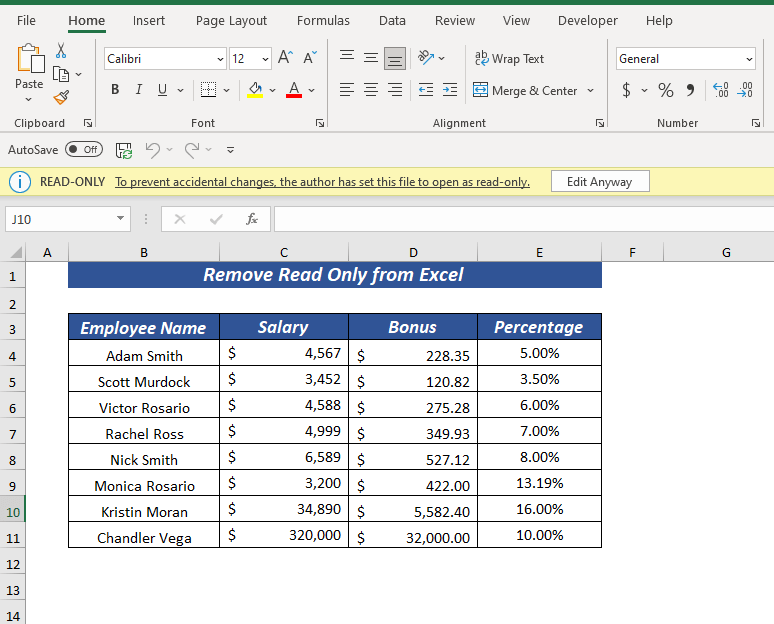
لہذا، یہ فائل یا ورک بک سے صرف پڑھنے کی پابندیوں کو ہٹا دے گا۔
<16
2.2۔ Save As
کا استعمال کرتے ہوئے Excel سے صرف پڑھنے کو ہٹائیں Only Read کو ہٹانے کا ایک اور طریقہ Only read کو سیٹنگز سے ہٹانا ہے۔
میں آپ کو طریقہ کار دکھاتا ہوں،
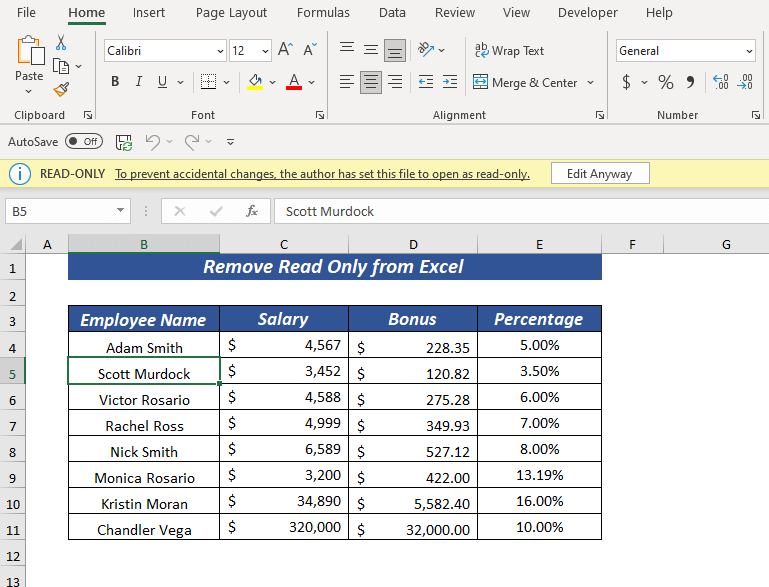
فائل >> پر کلک کریں۔ منتخب کریں Save As

اس جگہ کو منتخب کریں جہاں آپ اپنی فائل کو محفوظ کرنا چاہتے ہیں۔
اب، کلک کریں۔ پر ٹولز >> منتخب کریں عام اختیارات

ایک ڈائیلاگ باکس میں سے جنرل آپشنز پاپ اپ ہوگا۔
⏩ وہاں سے غیر نشان زد کریں صرف پڑھنے کے لیے تجویز کردہ ۔
پھر، ٹھیک ہے پر کلک کریں۔

اب، محفوظ کریں پر کلک کریں۔

لہذا، یہ صرف پڑھنے کے لیے پابندیوں کو ہٹا دے گا اور آپ کو فائل یا ورک بک کا قابل تدوین ورژن ملے گا۔
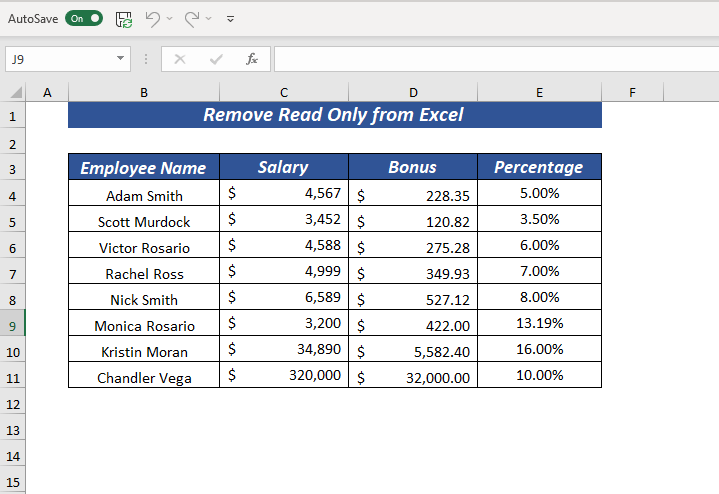
مزید پڑھیں: ایکسل میں خرابی کو کیسے دور کریں (8 طریقے)
3. ایکسل پاس ورڈ پروٹیکٹڈ فائل سے صرف پڑھنے کو ہٹا دیں
اگر آپ کے پاس کوئی فائل ہے جو پاس ورڈ سے محفوظ اور صرف پڑھنے کے لیے تجویز کی گئی ہے پھر آپ کے پاس پاس ورڈ کی ضرورت ہوگی پھر آپ سیکشن 2 میں بیان کردہ طریقہ کار پر عمل کرکے صرف پڑھنے کے لیے کو ہٹا سکتے ہیں۔
آئیے فرض کریں کہ آپ کے پاس پاس ورڈ ہے، پاس ورڈ میں شیٹ کی حفاظت کے لیے استعمال کرتا ہوں 1234 ۔
جب بھی آپ پاس ورڈ سے محفوظ کھولنے کی کوشش کریں گے فائل پھر یہ آپ کو نیچے دیا گیا ڈائیلاگ باکس دکھائے گا۔
23>
پاس ورڈ درج کریں ( 1234 میری فائل کے لیے)، پھر ٹھیک ہے پر کلک کریں۔
24>
اب، آپ کو کے حوالے سے ایک اطلاع ملے گی۔ صرف پڑھنے کے لیے پھر ہاں پر کلک کریں۔

صرف پڑھنے اور شیٹ بنانے کے لیے پر کلک کریں۔ قابل تدوین آپ کو صرف بہرحال ترمیم کریں پر کلک کرنے کی ضرورت ہوگی۔
26>
لہذا، یہ صرف پڑھنے کے لیے کو ہٹا دے گا۔ پابندیاں۔

مزید پڑھیں: ایکسل سے پاس ورڈ کیسے ہٹائیں (3 آسان طریقے)
اسی طرح کی ریڈنگز
- ایکسل میں تبصرے کیسے ہٹائیں (7 فوری طریقے)
- ایکسل سے انکرپشن کو ہٹائیں (2 طریقے)
- ایکسل میں SSN سے ڈیشز کو کیسے ہٹایا جائے (4 فوری طریقے)
4. Excel Protected Workbook سے صرف پڑھنے کو ہٹائیں
اگر کوئی ورک بک محفوظ ہے تو آپ ورک بک سے صرف پڑھنے کو ہٹا سکتے ہیں۔
یہاں، میں تبدیل نہیں کر سکتا ورک بک کا نام جیسا کہ یہ پاس ورڈ ہے۔ محفوظ جب بھی آپ ورک بک کا نام تبدیل کرنے کی کوشش کریں گے تو یہ آپ کو انتباہی پیغام دکھائے گا۔

شروع کرنے کے لیے،
کھولیں جائزہ ٹیب >> سے محفوظ کریں >> Protect Workbook

ایک ڈائیلاگ باکس کا Unprotect Workbook نظر آئے گا۔
⏩ پاس ورڈ درج کریں: 1234
پھر، ٹھیک ہے پر کلک کریں۔
34>
لہذا، یہ ہوگاورک بک کو غیر محفوظ کریں اور آپ ورک بک نام تبدیل کر سکتے ہیں۔
➤ میں نے ورک بک کا نام اوور ویو رکھا ہے۔
<35
مزید پڑھیں: [فکسڈ!] یہ ایکسل ورک بک صرف پڑھنے کے موڈ میں کھولی گئی تھی
5. ایکسل پروٹیکٹڈ ورک شیٹ سے صرف پڑھنے کو ہٹا دیں
<0 اگر آپ کو پاس ورڈ معلوم ہے تو ایک شیٹ پاس ورڈ سے محفوظ ہوسکتی ہے تو آپ پاس ورڈ سے محفوظ شیٹ سے صرف پڑھنے کو ہٹا سکتے ہیں۔جب بھی پاس ورڈ سے محفوظ شیٹ سے آپ کسی بھی ڈیٹا کو تبدیل کرنا چاہتے ہیں تو یہ آپ کو انتباہی پیغام دکھائے گا۔
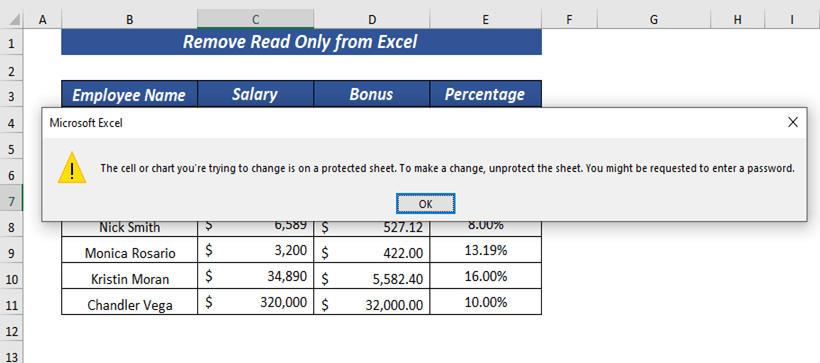
کے ساتھ شروع کرنے کے لیے ,
کھولیں جائزہ ٹیب >> سے محفوظ کریں >> منتخب کریں شیٹ غیر محفوظ کریں

ایک ڈائیلاگ باکس میں سے غیر حفاظتی شیٹ نظر آئے گا۔
⏩ پاس ورڈ درج کریں: 1234
پھر، ٹھیک ہے پر کلک کریں۔
38>
لہذا، یہ شیٹ کو غیر محفوظ کریں اور آپ شیٹ کے اندر کچھ بھی تبدیل کر سکتے ہیں۔
➤ میں نے ابھی E7 سیل کی قدر حذف کردی ہے۔
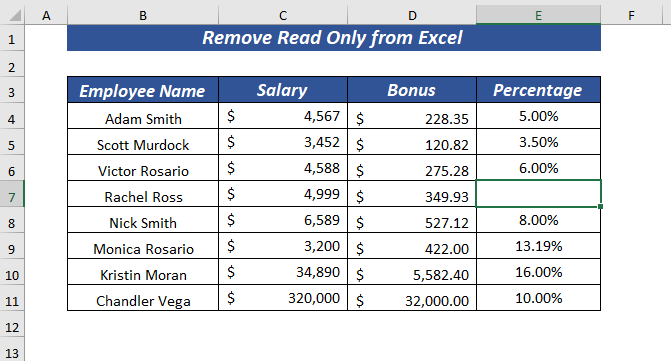
6. پروٹیکٹڈ ویو/سیکیورٹی وارننگ سے صرف پڑھنے کو ہٹا دیں
یہ واضح ہے کہ ہم اپنی ضروریات کی بنیاد پر انٹرنیٹ سے فائلیں درآمد یا ڈاؤن لوڈ کرتے ہیں۔ لیکن جب بھی ہم انٹرنیٹ سے کوئی فائل ڈاؤن لوڈ کرتے ہیں وہ یا تو محفوظ نظر میں آتی ہے یا پھر سیکیورٹی وارننگ پاپ اپ ہوتی ہے۔
ہٹانے کے لیے صرف پڑھیں اس قسم کی فائل سے آپ کو مواد کو فعال کریں پر کلک کرنا ہوگا اگر آپ کو یقین ہے کہفائل اور ماخذ قابل اعتماد ہیں۔
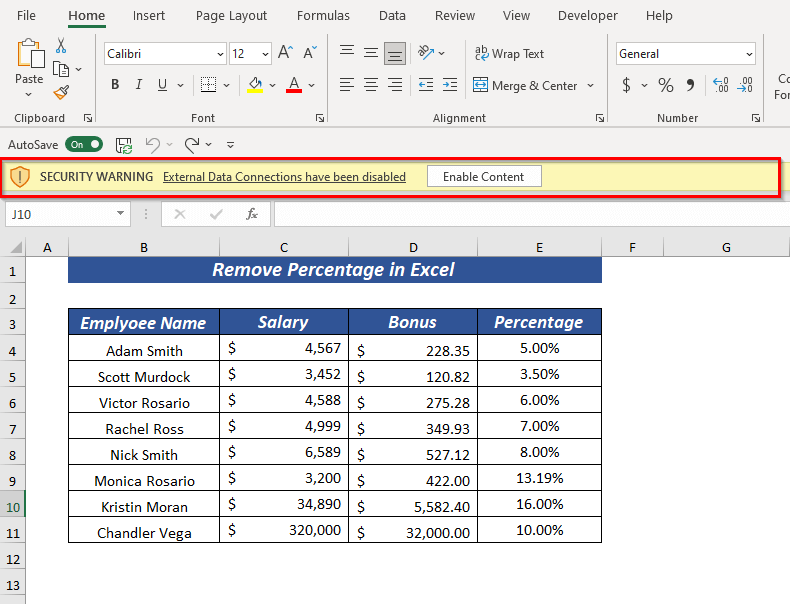
لہذا، یہ صرف پڑھنے پابندیوں کو ہٹا دے گا۔

مزید پڑھیں: [فکسڈ!] ایکسل فائلیں صرف پڑھنے کے طور پر کھل رہی ہیں (13 ممکنہ حل)
7. اگر فائل کی خصوصیات صرف پڑھنے پر سیٹ کی گئی ہیں تو اسے ہٹا دیں
یہ ممکن ہے کہ فائل پراپرٹیز کو صرف پڑھنے کو ہٹانے کے لیے پڑھنے کے لیے اس قسم کی فائلوں سے آپ دو کی پیروی کرسکتے ہیں۔ طریقے۔
7.1۔ ورک بک میں ترمیم کریں پر کلک کریں
صرف پڑھنے کے لیے کو ہٹانے کے لیے آپ کو ورک بک میں ترمیم کریں پر کلک کرنا ہوگا۔

اب، ایک انتباہی پیغام پاپ اپ ہوگا، پھر ٹھیک ہے پر کلک کریں۔
43>
لہذا، یہ ہٹا دیا جائے گا۔ صرف پڑھنے کے لیے پابندیاں۔
44>
7.2۔ پراپرٹیز سے صرف پڑھنے کو ہٹا دیں
آپ فائل کو کھولنے سے پہلے پراپرٹیز سے صرف پڑھنے کو ہٹا سکتے ہیں۔
<کو ہٹانے کے لیے۔ 1>صرف پڑھیں پراپرٹیز سے پہلے اس جگہ پر جائیں جہاں آپ نے اپنی فائل رکھی ہے۔
پھر، ماؤس پر دائیں کلک کریں منتخب کریں پراپرٹیز سیاق و سباق کے مینو سے۔
45>
ایک ڈائیلاگ باکس کا پراپرٹیز پاپ اپ ہو جائے گا۔ .
⏩ غیر نشان زد کریں صرف پڑھنے کے لیے سے انتسابات ۔
پھر، ٹھیک ہے پر کلک کریں۔ .

نتیجتاً، جب آپ فائل کھولیں گے تو یہ کوئی صرف پڑھنے پابندیاں نہیں دکھائے گا۔
<41
مزید پڑھیں: [حل شدہ]: تمام ایکسل فائلیں صرف پڑھنے کے طور پر کھل رہی ہیں (6طریقے)
یاد رکھنے کی چیزیں
🔺 اگر آپ کے پاس کوئی شیٹ یا ورک بک یا فائل ہے جو پاس ورڈ سے محفوظ ہے تو آپ کو پاس ورڈ<کی ضرورت ہوگی۔ 2>.
🔺 بعض اوقات، اینٹی وائرس صرف پڑھنے مسئلہ کا سبب بنتا ہے، پھر آپ کو اینٹی وائرس سیٹنگز کو اینٹی وائرس سے تبدیل کرنا پڑ سکتا ہے۔ پراپرٹیز جو آپ استعمال کر رہے ہیں۔
پریکٹس سیکشن
ان وضاحت شدہ طریقوں پر عمل کرنے کے لیے پریکٹس ورک بک ڈاؤن لوڈ کریں۔
 <3
<3
نتیجہ
اس مضمون میں، میں نے ایکسل سے صرف پڑھنے کو ہٹانے کے 7 طریقے دکھائے ہیں۔ یہ طریقے آپ کو آسانی سے صرف پڑھنے کو ہٹانے میں مدد کریں گے۔ کسی بھی قسم کے سوالات اور تجاویز کے لیے نیچے تبصرہ کرنے کے لیے آزاد محسوس کریں۔

